因这几年windows公司为了系统方面的更新换代,从最初的98到目前的win10系统推出,现如今已对win7之前(包含win7)停止了推送更新及软件推送等支持,这也导致了如今生产电脑的厂家,对其电脑主板预装系统方面的模式为win10起步,同时进行部分主板限制降低于win8以下,那么如何更改电脑默认系统封锁状态下安装最经典款的win7系统呢?

win10若需要更改win7 系统,则需提前进入主板的Bios程序页面,(包含多数品牌系列)可按如下操作根据电脑型号步骤操作:
现在新出厂预装win10的电脑默认采用新型的UEFI启动方式,同时硬盘分区表为GPT格式,有些用户想把win10改成win7,但是发现不能识别启动盘,或者无法安装,这是因为预装win10电脑默认开启了安全启动,只有win8以上版本的系统才可以验证通过,所以win10改win7需要修改BIOS设置,下面跟大家介绍win10改win7如何修改BIOS的方法。
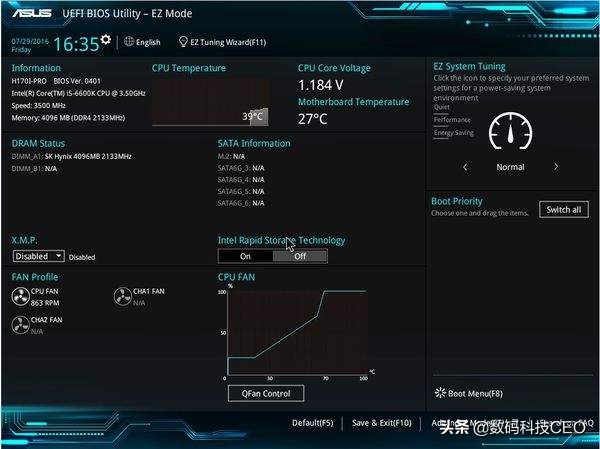
修改BIOS设置 :
注:如果有以下选项,则需修改,没有略过。
1、Secure Boot改成Disabled,禁用安全启动
2、CSM改成Enable或Yes,表示兼容
3、Boot mode或UEFI mode改成Legacy,表示传统启动方式
4、OS Optimized Defaults改成Disabled或Other OS,禁用默认系统优先设置
5、部分机型需设置BIOS密码才可以修改Secure Boot,找到Set Supervisor Password设置密码
华硕品牌系列 / 修改BIOS步骤 :

1、重启电脑时不停按F2进入BIOS,转到“Security”,选择Secure Boot Control回车,改成Disabled;
2、接着转到“Boot”,选择Launch CSM回车,改成Enabled,按F10保存重启;
3、插入U盘PE启动盘,重启按ESC选择U盘启动,打开分区工具,把硬盘改成MBR格式。
联想品牌系列 / 修改BIOS步骤 :

1、启动电脑时不停按F1或F2(部分机型需按住Fn),进入到BIOS界面;
2、在Exit下,选择OS Optimized Defaults回车,改成Disabled或Others;
3、选择Load Optimal Defaults回车,加载设置;
4、转到Startup或Boot,CSM改成Enabled,Boot Mode改成Legacy,最后按F10保存修改;
5、插入启动U盘,重启按F12或Fn+F12打开启动菜单,选择U盘启动, 打开分区工具,把硬盘转换成MBR格式。
以上就是win10改win7的bios设置方法,由于不同电脑的bios设置界面不尽相同,所以大家只需找到对应的项进行修改即可。
硬盘GPT和MBR分区表转换方法 :
注:硬盘分区表转换 硬盘GPT和MBR分区表转换方法 以华硕和联想笔记本为例说明:
随着硬盘容量越来越大,传统的MBR硬盘分区模式已经不能满足发展需要,预装win8或win10系统的硬盘默认都是GPT分区表(GUID格式),GPT识别2T以上的硬盘以及UEFI启动模式。
不过在对系统进行重装时,经常会遇到无法安装在GPT或MBR硬盘中的问题,那么这个时候就需要对硬盘的分区表进行转换,下面小编跟大家分享几种方法来实现GPT和MBR之间转换步骤。
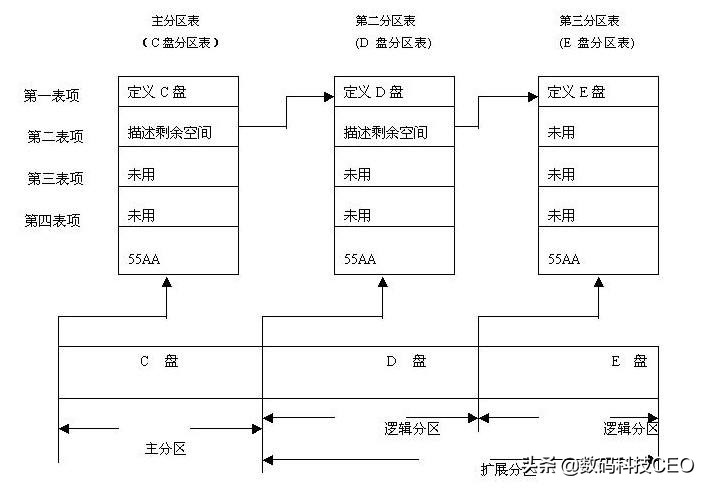
方法一 注意事项:
1、分区表转换是针对整块硬盘,一块硬盘包含C、D、E盘等若干分区;
2、GPT与MBR之间的转换会清空硬盘所有数据,需转移硬盘数据;
3、DiskGenius专业版(付费软件)支持无损分区表转换。
方法二:命令方法:
1、在安装系统界面或提示无法安装界面,按下Shift+F10打开命令提示符,U盘安装原版win7镜像方法;
2、输入diskpart,按回车执行;
3、进入DISKPART命令模式,输入list disk回车,列出当前磁盘信息;
4、要转换磁盘0格式,则输入select disk 0回车,再输入clean,删除磁盘分区;
5、输入convert mbr,回车,将磁盘转换为MBR,输入convert gpt则转为GPT;
6、输入create partition primary size = 40960,创建40G的主分区,1G=1024M;
7、输入format fs=ntfs quick回车,格式化主分区;
8、最后输入exit回车退出命令提示符,继续安装系统。
方法三:DiskGenius分区工具 :
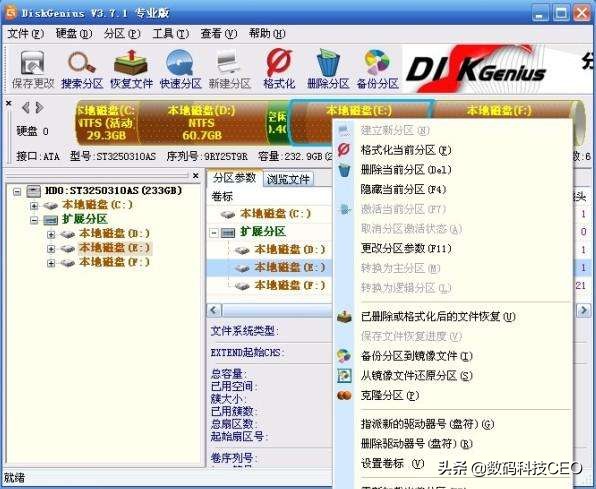
1、制作U教授启动盘,自带DiskGenius分区工具,通过U盘引导进入PE系统;
2、打开DiskGenius分区工具,右键各个分区,选择“备份分区表”;
3、右键点击整个磁盘,选择“转换分区表类型为GUID格式”或MBR格式;
4、提示是否确定要对分区表格式进行转换,点击“确定”
5、操作完成后,点击“保存更改”即可。
以上为转换GPT和MBR分区表格式的几种方法,在转换前需备份好所有的数据,避免重要数据丢失,若使用DiskGenius专业版则支持无损转换格式。
安装网络驱动 :
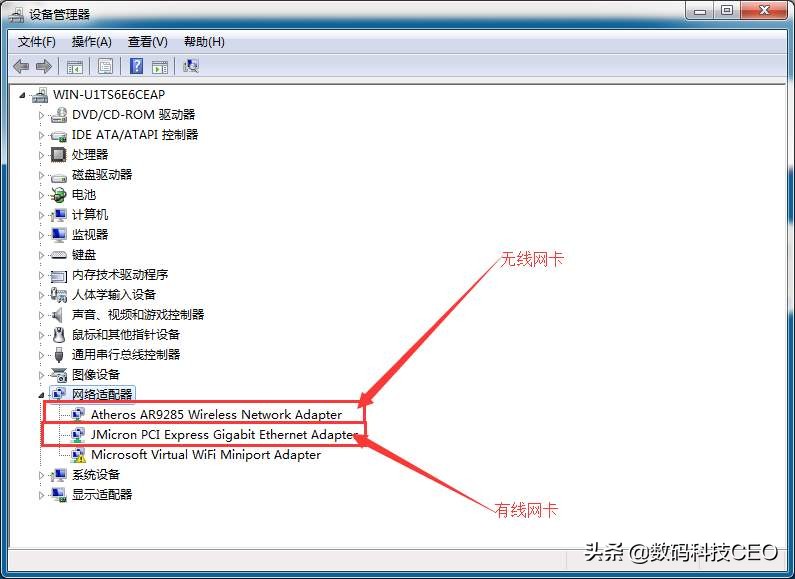
问题1:很多时候安装完系统后会遇到一个问题:没有网卡驱动,上不了网。
问题2:很多都会用万能网卡驱动精灵安装,这时候问题由来了,系统不识别U盘怎么办?
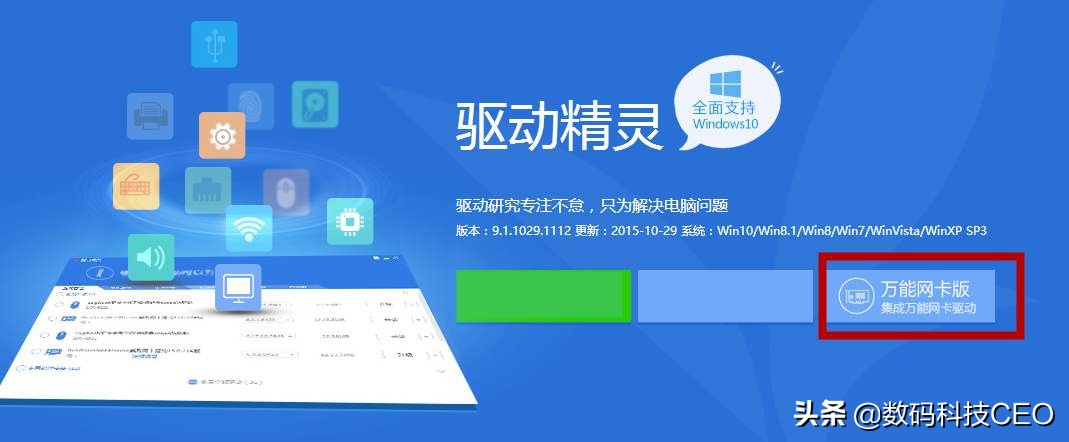
解决办法:这时我们要解决问题就是把驱动精灵安装到电脑里,我们的办法是: 用PE启动电脑,将驱动精灵放到硬盘里,这时候电脑就是别了硬盘,把驱动精灵拷贝进去,重启电脑,安装驱动精灵,安装网卡驱动,联网后安装其他驱动。 用驱动精灵安装的驱动兼容性没有想象中的那么好,有时间可以从各个硬件厂家的官网进行下载安装。

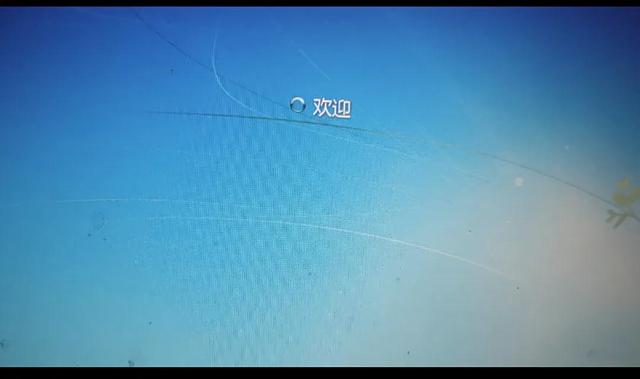
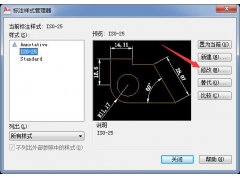

![RedHat服务器上[Errno 5] OSError: [Errno 2]的解决方法](https://img.pc-daily.com/uploads/allimg/4752/11135115c-0-lp.png)

